在使用 docker 运行容器时,一台主机上可能会运行几百个容器,这些容器虽然互相隔离,但是底层却使用着相同的 CPU、内存和磁盘资源。如果不对容器使用的资源进行限制,那么容器之间会互相影响,小的来说会导致容器资源使用不公平;大的来说,可能会导致主机和集群资源耗尽,服务完全不可用。
docker 作为容器的管理者,自然提供了控制容器资源的功能。正如使用内核的 namespace 来做容器之间的隔离,docker 也是通过内核的 cgroups 来做容器的资源限制。这篇文章就介绍如何使用 docker 来限制 CPU、内存和 IO,以及对应的 cgroups 文件。
NOTE:如果想要了解 cgroups 的更多信息,可以参考 kernel 文档 或者其他资源。
我本地测试的 docker 版本是 17.03.0 社区版:
1 | ➜ stress docker version |
使用的是 ubuntu 16.04 系统,内核版本是 4.10.0:
1 | ➜ ~ uname -a |
NOTE: 不同版本和系统的功能会有差异,具体的使用方法和功能解释请以具体版本的 docker 官方文档为准。
我们使用 stress 容器来产生 CPU、内存和 IO 的压力,具体的使用请参考它的帮助文档。
1. CPU 资源
主机上的进程会通过时间分片机制使用 CPU,CPU 的量化单位是频率,也就是每秒钟能执行的运算次数。为容器限制 CPU 资源并不能改变 CPU 的运行频率,而是改变每个容器能使用的 CPU 时间片。理想状态下,CPU 应该一直处于运算状态(并且进程需要的计算量不会超过 CPU 的处理能力)。
docker 限制 CPU Share
docker 允许用户为每个容器设置一个数字,代表容器的 CPU share,默认情况下每个容器的 share 是 1024。要注意,这个 share 是相对的,本身并不能代表任何确定的意义。当主机上有多个容器运行时,每个容器占用的 CPU 时间比例为它的 share 在总额中的比例。举个例子,如果主机上有两个一直使用 CPU 的容器(为了简化理解,不考虑主机上其他进程),其 CPU share 都是 1024,那么两个容器 CPU 使用率都是 50%;如果把其中一个容器的 share 设置为 512,那么两者 CPU 的使用率分别为 67% 和 33%;如果删除 share 为 1024 的容器,剩下来容器的 CPU 使用率将会是 100%。
总结下来,这种情况下,docker 会根据主机上运行的容器和进程动态调整每个容器使用 CPU 的时间比例。这样的好处是能保证 CPU 尽可能处于运行状态,充分利用 CPU 资源,而且保证所有容器的相对公平;缺点是无法指定容器使用 CPU 的确定值。
docker 为容器设置 CPU share 的参数是 -c --cpu-shares,它的值是一个整数。
我的机器是 4 核 CPU,因此使用 stress 启动 4 个进程来产生计算压力:
1 | ➜ stress docker run --rm -it stress --cpu 4 |
在另外一个 terminal 使用 htop 查看资源的使用情况:
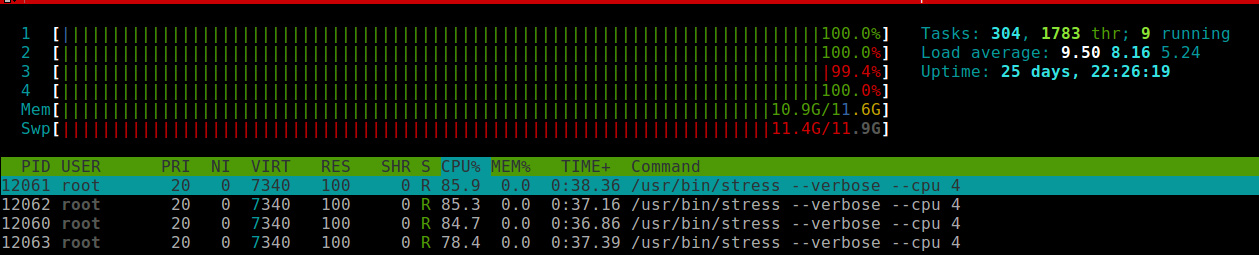
从上图中可以看到,CPU 四个核资源都达到了 100%。四个 stress 进程 CPU 使用率没有达到 100% 是因为系统中还有其他机器在运行。
为了比较,我另外启动一个 share 为 512 的容器:
1 | ➜ stress docker run --rm -it -c 512 stress --cpu 4 |
因为默认情况下,容器的 CPU share 为 1024,所以这两个容器的 CPU 使用率应该大致为 2:1,下面是启动第二个容器之后的监控截图:
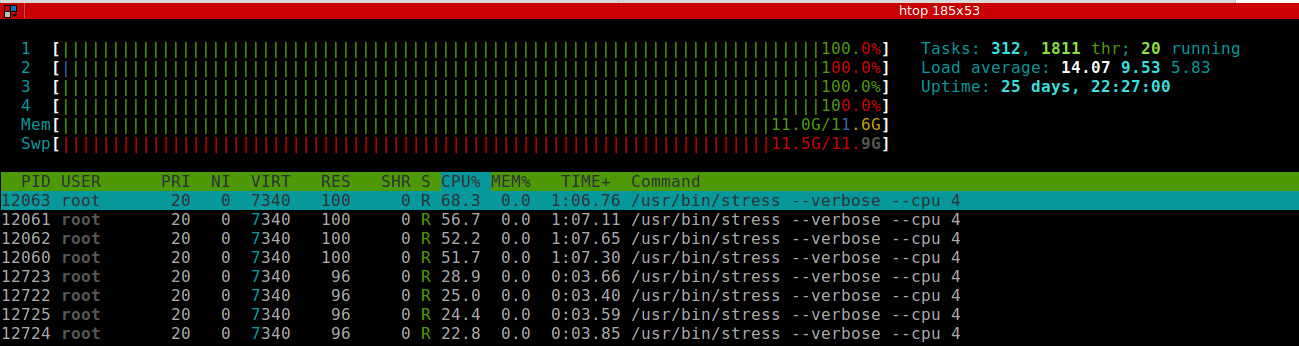
两个容器分别启动了四个 stress 进程,第一个容器 stress 进程 CPU 使用率都在 54% 左右,第二个容器 stress 进程 CPU 使用率在 25% 左右,比例关系大致为 2:1,符合之前的预期。
限制容器能使用的 CPU 核数
上面讲述的 -c --cpu-shares 参数只能限制容器使用 CPU 的比例,或者说优先级,无法确定地限制容器使用 CPU 的具体核数;从 1.13 版本之后,docker 提供了 --cpus 参数可以限定容器能使用的 CPU 核数。这个功能可以让我们更精确地设置容器 CPU 使用量,是一种更容易理解也因此更常用的手段。
--cpus 后面跟着一个浮点数,代表容器最多使用的核数,可以精确到小数点二位,也就是说容器最小可以使用 0.01 核 CPU。比如,我们可以限制容器只能使用 1.5 核数 CPU:
1 | ➜ ~ docker run --rm -it --cpus 1.5 stress --cpu 3 |
在容器里启动三个 stress 来跑 CPU 压力,如果不加限制,这个容器会导致 CPU 的使用率为 300% 左右(也就是说会占用三个核的计算能力)。实际的监控如下图:

可以看到,每个 stress 进程 CPU 使用率大约在 50%,总共的使用率为 150%,符合 1.5 核的设置。
如果设置的 --cpus 值大于主机的 CPU 核数,docker 会直接报错:
1 | ➜ ~ docker run --rm -it --cpus 8 stress --cpu 3 |
如果多个容器都设置了 --cpus ,并且它们之和超过主机的 CPU 核数,并不会导致容器失败或者退出,这些容器之间会竞争使用 CPU,具体分配的 CPU 数量取决于主机运行情况和容器的 CPU share 值。也就是说 --cpus 只能保证在 CPU 资源充足的情况下容器最多能使用的 CPU 数,docker 并不能保证在任何情况下容器都能使用这么多的 CPU(因为这根本是不可能的)。
限制容器运行在某些 CPU 核
现在的笔记本和服务器都会有多个 CPU,docker 也允许调度的时候限定容器运行在哪个 CPU 上。比如,我的主机上有 4 个核,可以通过 --cpuset 参数让容器只运行在前两个核上:
1 | ➜ ~ docker run --rm -it --cpuset-cpus=0,1 stress --cpu 2 |
这样,监控中可以看到只有前面两个核 CPU 达到了 100% 使用率。

--cpuset-cpus 参数可以和 -c --cpu-shares 一起使用,限制容器只能运行在某些 CPU 核上,并且配置了使用率。
限制容器运行在哪些核上并不是一个很好的做法,因为它需要实现知道主机上有多少 CPU 核,而且非常不灵活。除非有特别的需求,一般并不推荐在生产中这样使用。
CPU 信息的 cgroup 文件
所有和容器 CPU share 有关的配置都在 /sys/fs/cgroup/cpu/docker/<docker_id>/ 目录下面,其中 cpu.shares 保存了 CPU share 的值(其他文件的意义可以查看 cgroups 的官方文档):
1 | ➜ ~ ls /sys/fs/cgroup/cpu/docker/d93c9a660f4a13789d995d56024f160e2267f2dc26ce676daa66ea6435473f6f/ |
和 cpuset(限制 CPU 核)有关的文件在 /sys/fs/cgroup/cpuset/docker/<docker_id> 目录下,其中 cpuset.cpus 保存了当前容器能使用的 CPU 核:
1 | ➜ ~ ls /sys/fs/cgroup/cpuset/docker/d93c9a660f4a13789d995d56024f160e2267f2dc26ce676daa66ea6435473f6f/ |
--cpus 限制 CPU 核数并不像上面两个参数一样有对应的文件对应,它是由 cpu.cfs_period_us 和 cpu.cfs_quota_us 两个文件控制的。如果容器的 --cpus 设置为 3,其对应的这两个文件值为:
1 | ➜ ~ cat /sys/fs/cgroup/cpu/docker/233a38cc641f2e4a1bec3434d88744517a2214aff9d8297e908fa13b9aa12e02/cpu.cfs_period_us |
其实在 1.12 以及之前的版本,都是通过 --cpu-period 和 --cpu-quota 这两个参数控制容器能使用的 CPU 核数的。前者表示 CPU 的周期数,默认是 100000,单位是微秒,也就是 1s,一般不需要修改;后者表示容器的在上述 CPU 周期里能使用的 quota,真正能使用的 CPU 核数就是 cpu-quota / cpu-period,因此对于 3 核的容器,对应的 cpu-quota 值为 300000。
2. 内存资源
默认情况下,docker 并没有对容器内存进行限制,也就是说容器可以使用主机提供的所有内存。这当然是非常危险的事情,如果某个容器运行了恶意的内存消耗软件,或者代码有内存泄露,很可能会导致主机内存耗尽,因此导致服务不可用。对于这种情况,docker 会设置 docker daemon 的 OOM(out of memory) 值,使其在内存不足的时候被杀死的优先级降低。另外,就是你可以为每个容器设置内存使用的上限,一旦超过这个上限,容器会被杀死,而不是耗尽主机的内存。
限制内存上限虽然能保护主机,但是也可能会伤害到容器里的服务。如果为服务设置的内存上限太小,会导致服务还在正常工作的时候就被 OOM 杀死;如果设置的过大,会因为调度器算法浪费内存。因此,合理的做法包括:
- 为应用做内存压力测试,理解正常业务需求下使用的内存情况,然后才能进入生产环境使用
- 一定要限制容器的内存使用上限
- 尽量保证主机的资源充足,一旦通过监控发现资源不足,就进行扩容或者对容器进行迁移
- 如果可以(内存资源充足的情况),尽量不要使用 swap,swap 的使用会导致内存计算复杂,对调度器非常不友好
docker 限制容器内存使用量
在 docker 启动参数中,和内存限制有关的包括(参数的值一般是内存大小,也就是一个正数,后面跟着内存单位 b、k、m、g,分别对应 bytes、KB、MB、和 GB):
-m --memory:容器能使用的最大内存大小,最小值为 4m--memory-swap:容器能够使用的 swap 大小--memory-swappiness:默认情况下,主机可以把容器使用的匿名页(anonymous page)swap 出来,你可以设置一个 0-100 之间的值,代表允许 swap 出来的比例--memory-reservation:设置一个内存使用的 soft limit,如果 docker 发现主机内存不足,会执行 OOM 操作。这个值必须小于--memory设置的值--kernel-memory:容器能够使用的 kernel memory 大小,最小值为 4m。--oom-kill-disable:是否运行 OOM 的时候杀死容器。只有设置了-m,才可以把这个选项设置为 false,否则容器会耗尽主机内存,而且导致主机应用被杀死
关于 --memory-swap 的设置必须解释一下,--memory-swap 必须在 --memory 也配置的情况下才能有用。
- 如果
--memory-swap的值大于--memory,那么容器能使用的总内存(内存 + swap)为--memory-swap的值,能使用的 swap 值为--memory-swap减去--memory的值 - 如果
--memory-swap为 0,或者和--memory的值相同,那么容器能使用两倍于内存的 swap 大小,如果--memory对应的值是200M,那么容器可以使用400Mswap - 如果
--memory-swap的值为 -1,那么不限制 swap 的使用,也就是说主机有多少 swap,容器都可以使用
如果限制容器的内存使用为 64M,在申请 64M 资源的情况下,容器运行正常(如果主机上内存非常紧张,并不一定能保证这一点):
1 | ➜ docker run --rm -it -m 64m stress --vm 1 --vm-bytes 64M --vm-hang 0 |
而如果申请 100M 内存,会发现容器里的进程被 kill 掉了(worker 7 got signal 9,signal 9 就是 kill 信号)
1 | ➜ docker run --rm -it -m 64m stress --vm 1 --vm-bytes 100M --vm-hang 0 |
关于 swap 和 kernel memory 的限制就不在这里过多解释了,感兴趣的可以查看官方的文档。
内存信息的 cgroups 文件
对于 docker 来说,它的内存限制也是存放在 cgroups 文件系统的。对于某个容器,你可以在 sys/fs/cgroup/memory/docker/<container_id> 目录下看到容器内存相关的文件:
1 | ➜ ls /sys/fs/cgroup/memory/docker/b067fa0c58dcdd4fa856177fac0112655b605fcc9a0fe07e36950f0086f62f46 |
而上面的内存限制对应的文件是 memory.limit_in_bytes:
1 | ➜ cat /sys/fs/cgroup/memory/docker/b067fa0c58dcdd4fa856177fac0112655b605fcc9a0fe07e36950f0086f62f46/memory.limit_in_bytes |
3. IO 资源(磁盘)
对于磁盘来说,考量的参数是容量和读写速度,因此对容器的磁盘限制也应该从这两个维度出发。目前 docker 支持对磁盘的读写速度进行限制,但是并没有方法能限制容器能使用的磁盘容量(一旦磁盘 mount 到容器里,容器就能够使用磁盘的所有容量)。
1 | ➜ ~ docker run -it --rm ubuntu:16.04 bash |
限制磁盘的权重
通过 --blkio-weight 参数可以设置 block 的权重,这个权重和 --cpu-shares 类似,它是一个相对值,取值范围是 10-1000,当多个 block 去屑磁盘的时候,其读写速度和权重成反比。
不过在我的环境中,--blkio-weight 参数虽然设置了对应的 cgroups 值,但是并没有作用,不同 weight 容器的读写速度还是一样的。github 上有一个对应的 issue,但是没有详细的解答。
--blkio-weight-device 可以设置某个设备的权重值,测试下来虽然两个容器同时读的速度不同,但是并没有按照对应的比例来限制。
限制磁盘的读写速率
除了权重之外,docker 还允许你直接限制磁盘的读写速率,对应的参数有:
--device-read-bps:磁盘每秒最多可以读多少比特(bytes)--device-write-bps:磁盘每秒最多可以写多少比特(bytes)
上面两个参数的值都是磁盘以及对应的速率,格式为 <device-path>:<limit>[unit],device-path 表示磁盘所在的位置,限制 limit 为正整数,单位可以是 kb、mb 和 gb。
比如可以把设备的度速率限制在 1mb:
1 | $ docker run -it --device /dev/sda:/dev/sda --device-read-bps /dev/sda:1mb ubuntu:16.04 bash |
从磁盘中读取 50m 花费了 50s 左右,说明磁盘速率限制起了作用。
另外两个参数可以限制磁盘读写频率(每秒能执行多少次读写操作):
--device-read-iops:磁盘每秒最多可以执行多少 IO 读操作--device-write-iops:磁盘每秒最多可以执行多少 IO 写操作
上面两个参数的值都是磁盘以及对应的 IO 上限,格式为 <device-path>:<limit>,limit 为正整数,表示磁盘 IO 上限数。
比如,我们可以让磁盘每秒最多读 100 次:
1 | ➜ ~ docker run -it --device /dev/sda:/dev/sda --device-read-iops /dev/sda:100 ubuntu:16.04 bash |
从测试中可以看出,容器设置了读操作的 iops 为 100,在容器内部从 block 中读取 1m 数据(每次 1k,一共要读 1000 次),共计耗时约 10s,换算起来就是 100 iops/s,符合预期结果。
写操作 bps 和 iops 与读类似,这里就不再重复了,感兴趣的可以自己实验。
磁盘信息的 cgroups 文件
容器中磁盘限制的 cgroups 文件位于 /sys/fs/cgroup/blkio/docker/<docker_id> 目录:
1 | ➜ ~ ls /sys/fs/cgroup/blkio/docker/1402c1682cba743b4d80f638da3d4272b2ebdb6dc6c2111acfe9c7f7aeb72917/ |
其中 blkio.throttle.read_iops_device 对应了设备的读 IOPS,前面一列是设备的编号,可以通过 cat /proc/partitions 查看设备和分区的设备号;后面是 IOPS 上限值:
1 | ➜ ~ cat /sys/fs/cgroup/blkio/docker/1402c1682cba743b4d80f638da3d4272b2ebdb6dc6c2111acfe9c7f7aeb72917/blkio.throttle.read_iops_device |
blkio.throttle.read_bps_device 对应了设备的读速率,格式和 IOPS 类似,只是第二列的值为 bps:
1 | ➜ ~ cat /sys/fs/cgroup/blkio/docker/9de94493f1ab4437d9c2c42fab818f12c7e82dddc576f356c555a2db7bc61e21/blkio.throttle.read_bps_device |
总结
从上面的实验可以看出来,CPU 和内存的资源限制已经是比较成熟和易用,能够满足大部分用户的需求。磁盘限制也是不错的,虽然现在无法动态地限制容量,但是限制磁盘读写速度也能应对很多场景。
至于网络,docker 现在并没有给出网络限制的方案,也不会在可见的未来做这件事情,因为目前网络是通过插件来实现的,和容器本身的功能相对独立,不是很容易实现,扩展性也很差。docker 社区已经有很多呼声,也有 issue 是关于网络流量限制的: issue 26767、issue 37、issue 4763。
资源限制一方面可以让我们为容器(应用)设置合理的 CPU、内存等资源,方便管理;另外一方面也能有效地预防恶意的攻击和异常,对容器来说是非常重要的功能。如果你需要在生产环境使用容器,请务必要花时间去做这件事情。